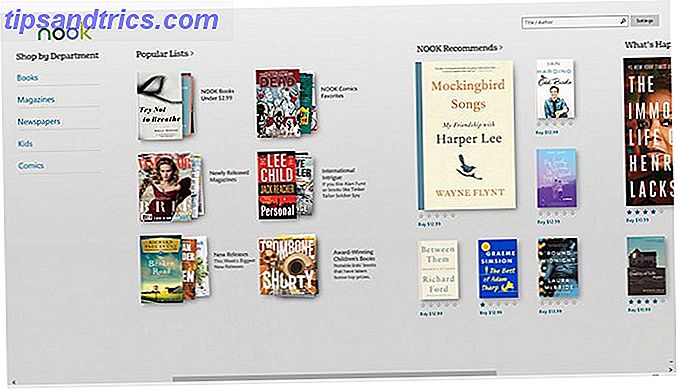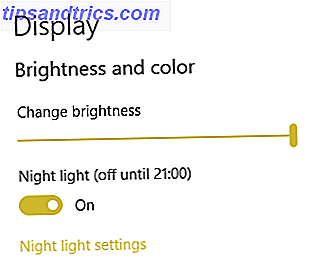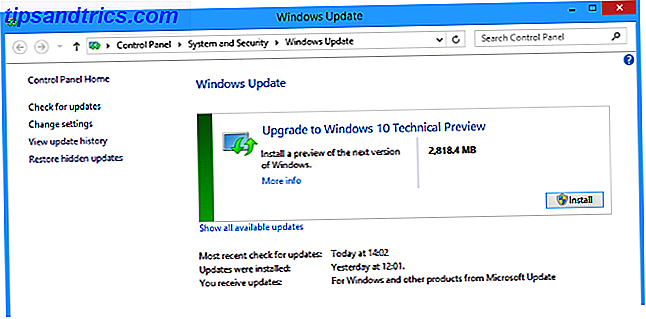Voeg eenvoudig gecodeerde mappen toe aan uw Linux-computer. Het vergrendelen van je bestanden wordt niet eenvoudiger dan CryptKeeper, een verrassend eenvoudig stuk coderingssoftware dat individuele mappen vergrendelt. Vertel gewoon aan CryptKeeper waar je je nieuwe gecodeerde map wilt hebben en met welk wachtwoord je deze wilt beveiligen.
Voeg eenvoudig gecodeerde mappen toe aan uw Linux-computer. Het vergrendelen van je bestanden wordt niet eenvoudiger dan CryptKeeper, een verrassend eenvoudig stuk coderingssoftware dat individuele mappen vergrendelt. Vertel gewoon aan CryptKeeper waar je je nieuwe gecodeerde map wilt hebben en met welk wachtwoord je deze wilt beveiligen.
In het verleden hebben we Truecrypt besproken, wat versleutelde mappen maakt die anderen niet kunnen bekijken Hoe gecodeerde mappen kunnen maken Anderen kunnen niet bekijken met Truecrypt 7 Hoe gecodeerde mappen te maken Anderen kunnen niet bekijken met Truecrypt 7 Lees meer. Dat is een geweldig programma voor Linux-, Mac- en Windows-computers - er is zelfs een aankomende MakeUseOf-handleiding met een uitgebreide beschrijving van alle functies. Houd dat in de gaten.
CryptKeeper heeft echter zijn eigen voordelen. Het doet één ding en doet het heel goed. Als je alleen een specifieke map op je computer wilt beschermen tegen nieuwsgierige blikken, kun je CryptKeeper gebruiken. Omdat dit alles is wat CryptKeeper doet, is het op veel manieren eenvoudiger dan Truecrypt.
Versleutel uw bestanden
CryptKeeper wordt in uw systeemvak uitgevoerd. Klik op het pictogram en je zult je versleutelde schijven zien:

De eerste keer dat u hierop klikt, ziet u de voorkeuren. Bekijk ze en je hebt de bovenstaande opties. Als u al een EncFS-bestand hebt, kunt u het gemakkelijk importeren. Als u niet weet wat dat betekent, klikt u gewoon op " Nieuwe gecodeerde map " om aan de slag te gaan.
U ziet een venster voor het maken van uw map:

Zoek uit waar u uw gecodeerde map wilt hebben en wat u wilt dat deze wordt gebeld. Dan moet je een wachtwoord kiezen voor de gecodeerde map. Onthoud dat als u dit wachtwoord bent vergeten, u in principe uw gecodeerde mappen hebt verwijderd. Zorg ervoor dat u een sterk wachtwoord maakt dat u niet vergeet. Een sterk wachtwoord maken dat u niet vergeet Een sterk wachtwoord maken dat u niet vergeet Weet u hoe u een goed wachtwoord kunt maken en onthouden? Hier zijn enkele tips en trucs om sterke, afzonderlijke wachtwoorden voor al uw online accounts te behouden. Lees verder .
Nadat u uw gecodeerde map hebt gemaakt, ziet u deze in uw bestandsbrowser:

Zoals u ziet, koppelt het systeem de gecodeerde map aan als een "station". Je kunt bestanden eenvoudig in en uit dit station verplaatsen, net als met andere. Het verplaatsen van grote bestanden naar deze map kan een langzaam proces zijn; encryptie duurt een tijdje. Toch is de beveiliging de moeite waard.
Installatie
Het installeren van software op Linux is eenvoudig. Start gewoon de pakketbeheerder van je systeem op en installeer het "cryptkeeper" -pakket. Als je op Ubuntu zit, is het nog eenvoudiger: klik hier om CryptKeeper te installeren.
Zodra je CryptKeeper hebt geïnstalleerd, vind je de software in je menu. Start het!
Get It Working In Unity
Start het op in Ubunty 11.04 en je zult merken dat er niets gebeurt. Dit komt omdat Unity het oude systeemvak verliet ten gunste van indicatorapplets Re-Add Functionaliteit aan Ubuntu's lade met indicatorapplets Functie opnieuw toevoegen aan Ubuntu's lade met indicatorapplicaties Voeg nieuwe functionaliteit toe aan uw Ubuntu-paneel. Of u nu het weer in één oogopslag wilt zien, uw touchpad wilt uitschakelen of uw klembord wilt beheren, indicatorapplets zijn wat u zoekt. Vanaf Ubuntu 11.04, ... Lees meer. Nooit vrezen; er is een oplossing. Typ gewoon deze twee commando's:
gsettings instellen com.canonical.Unity.Panel systray-whitelist "['JavaEmbeddedFrame', 'Wine', 'Skype', 'Cryptkeeper']" setsid unity
Met de eerste opdracht kunnen bepaalde programma's in het systeemvak worden weergegeven; de tweede start Unity opnieuw. Hopelijk is dit met toekomstige versies van CryptKeeper niet nodig.
Als u geïnteresseerd bent, vond ik de bovenstaande opdrachten in een bugrapport over dit probleem.
Conclusie
Versleutelen van bestanden is essentieel als je zeker wilt weten dat ze veilig zijn. Het verliezen van je computer aan een dief is al erg genoeg. Het is nog erger als mensen toegang hebben tot uw persoonlijke bestanden. Dit is een geweldige manier om jezelf te beschermen.
Hebt u extra veiligheidstips? Deel ze in de onderstaande opmerkingen, samen met eventuele alternatieve programma's voor dit proces.